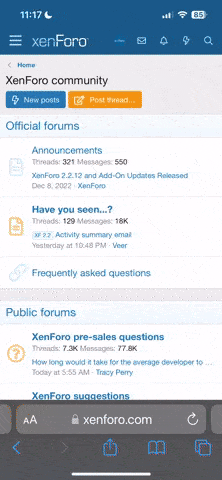sinan36' Alıntı:
burhansenyuva' Alıntı:
webcevap' Alıntı:
sinan36' Alıntı:
Hocam öncelikle kitabın ciltini güzelcene kesiyoruz/kestiriyoruz.
cihaz ağ üzerinden kurulu olduğu için kendine ait bir IP adresi var.
tarayacağımız dosyanın kaydedileceği pc de bir klasör açıp (ör:tarama) bunu paylaşıma açıyoruz.
bu pc nin IP nosunu öğreniyoruz.
üzerindeki tuşlardan tarama/fax tuşu var ona basarak tarama moduna giriyoruz.
yukarıdaki adres boşluğuna tıkladığımızda yol soran ekran çıkıyor.
host kısmına pc nin Ip sini (ör:192.168.1.38)
yol kısmına paylaşıma açtığımız klasörün adını yazıyoruz tamam diyoruz.
alttaki tarama ayarlarından çoklu pdf ve iki yüzlü yü seçip başlat tuşuna bastığımızda
yukarıya kendimize bakacak şekilde yerleştirdiğimiz kitabın sayfalarını sırayla alıp taramağa başlıyor.
işlem bittiğinde klasörde stm ile başlayan bir pdf dosyası oluşuyor.
Teşekkürler hocam. Haftaya okulda deneyeceğim bunu.
Peki makineyi direkt bilgisayar üzerindeki bir yazılımdan kontrol etme şansımız var mı?
Örneğin evimde bulunan hp tarayıcı cihazın cd sinde çıkan yazılım sayesinde bilgisayarımdan
tarama yapabiliyorum. Kaydedileceği yeri, isimlendirme şekli, formatı, dpi vb.. bir çok ayarlama yapıp tara diyorum.
Bu cihazda böyle bir şey mümkün mü?
Hocam ağ desteği olduğu için ; Email ile , FTP, SMB, Fax ile dosya gönderilebiliyor. Cihazın admin bölümüne mail adresleri eklenerek bir liste oluşturulabilir. Cihazın mail gönderebilmesi için mail tanımlaması yapılabilir.Fax zaten bildiğiniz gibi telefon hattının bağlanması gerekir. FTP ve/ veya SMB özelliğinde ise hocamın yazdığı yöntem ile beraber yazıcı özelliklerine o paylaşıma açılan bilgisayarın yolu belirtilerek ortak bir klasöre veya maile göndermesi sağlanabilir. Cihazı harici bir program yardımı ile tarama işlemi de yaptırabilirsiniz. Ayrıca yukarıda ki cihaza kutu yazdırma özelliğinide kullanabilirsiniz. Oda şöyledir. Çıktı alma kutuları vardır. kişiye veya gruba özel yapılır bu kutular ve şifreleri olur. Kişi yazdır, dosyasını veya dosyalarını sonrasında yazıcıya gider kutusunun şifresini girer hangi çıktısını almak isterse onu yazdırır veya tamamını. Cihazın yönetimini bir defa yaptıktan sonra ihtyaçlara göre ondan sonra kolay kolay başında çıktı alamadım vb gibi sorunlarla da uğraşmazsınız. İyi çalışmalar.
hocam bu kutu yazdırma özelliğini nasıl ayarlayabiliriz ayrıntılı olarak anlatabilir misiniz?
Merhaba; Daha önce sadece kullandım bu özelliği konfigüre etmedim. Sizin için dökümandan okuduğum bilgiyi aktarıyorum. Önce çalışma mantığını anlatayım size:
- İşi yazdır deyip yazıcıya gönderirsiniz
- Bir ekran gelir ve size kutu numarası ve şifre girmenizi ister
- Girişleri yaptıktan sonra yazıcı bu bilgileri ve işi diskine kaydeder
- Yazıcının başına gidersiniz, kutu seçeneğinden kendi kutunuzu seçip şifrenizi girip, hangi işleri yazdıracağınızı seçerek işi başlatırsınız.
Tüm bu işlemleri gerçekleştirebilmek için yani işlerinizi saklayabilmek için yazıcınıza bağlı bir diskin olması gerekiyor. Anladığım kadarıyla bu yazıcılar size Meb tarafından sağlandığı için normalde içinde gelen diskler belki şimdi olmayabilir. Onu kontrol edin..
İşin ayar kısmına geldiğimizde ise;
Cihazınızın ip sine web üzerinden bağlanarak admin kullanıcı adı ve şifresi ile giriş yapınız.
Ana menüden Box -> create New Box User ı seçiniz.
Bu aşamadan sonra karşınıza bir ekran daha gelecektir. Tanımlama işlemlerinizi buradan gerçekleştirebilirsiniz.
İlk aşama Kutu numarasının seçimidir
- Input directly seçin ve bir kutu numarası giriniz.
User Box Name: Kutunun görünen ismidir. Ahmet, Öğrenciler, Mdr Yrdcıları gibi
Use Box Password : Seçerseniz kutu kullanımında size bir şifre girmenizi talep edecektir.
Index: Sıralama türü, Kutuların mu sıralanışı yoksa kutu içindeki işlerin mi emin olamadım. Onu test ederek görebilirsiniz. Yada direk ABC olarak bırakın hepsi isme göre sıralansın.
Type: Bu ise bir grup kutusu mu yoksa bir kişi kutusu mu olduğunu gösterir. Türüne göre seçiminizi yapın.
Auto Delete Document: Burada ise aslında kutuların temel amacı bildiğim kadarıyla hatalı veya fazladan gönderilen işlerde boşuna kağıt israfını önlemektir. İşte bu aşamada da işlerinizin ne kadar sürede çıkartılmadığını hesaplatıp sildirebileceğiniz alan. Tercihinize göre seçim yapınız.
User Box Expansion Function: Bununla beraber bir pencere daha açılıyormuş. Muhtemelen işi farklı türde kullanmak için. Örneğin fax göndermek gibi.
Yukarıda da yazdığım gibi. Öğretmen olmadığım için hali ile elimin altında olmadığından, direk cihazla haşır neşir olma şansını yakalayamadım. Bu cihazları konfigüre edilmiş halde kullandım veya sorun olduğu anda müdahelede bulundum. Size yazdıklarımı admin dökümanından faydalanarak aktardım. Dökümanda öncesinde yapılması gereken bir işleme rastlamadım. Eğer sorun olacağını düşünüyorsanız kurulum için direk MH den destek alın.İyi çalışmalar.